win11桌面回收站图标不见了怎么办
常见问题
win11桌面回收站图标不见了怎么办
2023-07-04 23:30
win11桌面回收站图标不见了怎么办?常用电脑的都知道,电脑回收站是存放被删除的垃圾文件内容的一款电脑软件,一般回收站的快捷防暑图标就放在电脑桌面上,方便电脑用户的快捷操作,有些使用win11的小伙伴发现自己电脑的桌面回收站图标不见了,或者误删了图标,遇到这种情况该怎么解决呢?下面小编给到大家准备了windows11找回桌面回收站图标教程,小伙伴们快来看看吧。windows11找回桌面回收站图标教程【图文】1、首先在桌面空白处右击鼠标,在弹出的菜单中选择“个性化”选项。2、选择后,会出现一个设置
win11桌面回收站图标不见了怎么办?常用电脑的都知道,电脑回收站是存放被删除的垃圾文件内容的一款电脑软件,一般回收站的快捷防暑图标就放在电脑桌面上,方便电脑用户的快捷操作,有些使用
win11
的小伙伴发现自己电脑的桌面回收站图标不见了,或者误删了图标,遇到这种情况该怎么解决呢?下面小编给到大家准备了windows11找回桌面回收站图标教程,小伙伴们快来看看吧。

windows11找回桌面回收站图标教程【图文】
1、首先在桌面空白处右击鼠标,在弹出的菜单中选择“个性化”选项。

2、选择后,会出现一个设置界面,在设置界面左侧找到主题选项并点击。
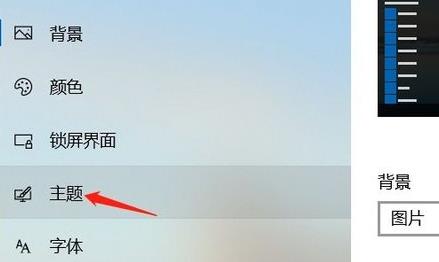
3、点击之后,在右侧往下拉,找到点击“桌面图标设置”选项。

4、点击后就可以看到回收站的选择界面了。
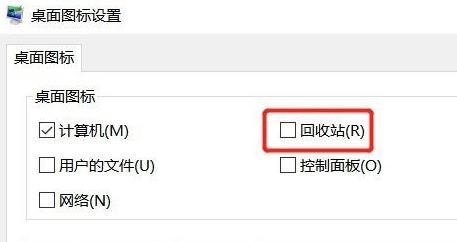
5、勾选回收站,并点击确定即可重现回收站选项。
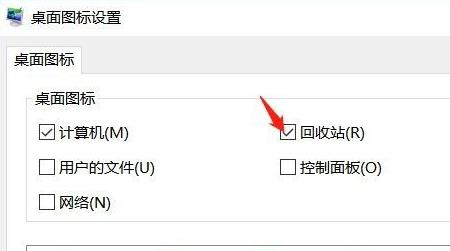
以上就是【win11桌面回收站图标不见了怎么办-windows11找回桌面回收站图标教程【图文】】】全部内容了,更多精彩教程尽在本站!
标签:
- win
- 桌面回收站
- 图标不见
